Как да поставите парола на документ на MS Word 2010 и да забраните редактирането
Добър ден, редовни читатели на useroff.com. Темата на днешната статия: как да защитите документ на MS Word 2010 и как да забраните редактирането на документ.
Между другото, повечето потребители не използват дори 10% от възможностите, предоставени от тази програма. И това е абсолютно безполезно, защото MS Word 2010 дава възможност не само за отпечатване на текст, но и за професионално проектиране на текстов документ с всякаква сложност. В програмата има допълнителни функции, които може да намерите за полезни. Бих искал да се спра по-подробно на въпроса как да поставя парола на документ на MS Word 2010.

Като начало бих искал да отговоря на следните въпроси:
Защо трябва да защитите документ на MS Word 2010?
Има две основни причини, поради които трябва да вземете предпазни мерки.
Първата причина е защитата на поверителни данни. Всъщност почти всеки има информация, която би искал да скрие от любопитни очи. Това може да бъде лична кореспонденция, личен дневник, други данни, до които трябва да бъде ограничен достъп. Естествено е, че основните функции за сигурност, предоставени от MS Word 2010, няма да могат да издържат на целево хакване. Но мисля, че разработчиците не са изправени пред глобална задача за сигурност. И като защита срещу случайно откриване от вашите роднини или приятели, те са идеални.
Втората причина е защитата на данните от редактиране. Това е по-силен аргумент в полза на необходимостта от защита на документите на MS Word 2010. Нека си представим обикновен офис. Доста голям брой документи се съхраняват в свободен достъп (локална мрежа) и могат да се редактират от няколко потребители. В резултат на това може да възникне ситуация, при която вашият внимателно подготвен доклад или презентация може да се промени до неузнаваемост. Причината не е задължително нечия злонамереност. Просто вашите колеги са забравили да запазят копие, да прочетат доклада ви инаправиха свои собствени поправки. Появява се така, като правило, в най-неподходящия момент. Съгласете се, това е доста неприятно.
Ако, разбира се, в офиса ще има нормален системен администратор, тогава той ще може да ограничи правата върху всякакви документи или папки. Но колко често се случва, самите служители не мислят за този въпрос, защото не знаят, че тази задача може да бъде изпълнена в организацията с помощта на администратор.
Да преминем директно към темата на днешната статия.
Как да защитим документ на MS Word 2010
За неговото решение, в зависимост от това каква защита е необходима, можете да използвате няколко метода.
Защита срещу отваряне на файла. В MS Word 2010 достъпът до информация чрез парола е доста прост. За да направите това, достатъчно е да отидете в менюто "Файл", след което щракнете върху "Информация" в подменюто.
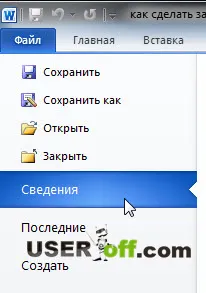
След това изберете опцията „Защита на документа“ вдясно. Елемент „Шифроване с парола“, се появява прозорец, в който трябва да въведете желаната парола. За начинаещи искам да добавя, че ще бъдете помолени да въведете паролата два пъти. След като въведете паролата, ще се появи друг прозорец, в който трябва да въведете паролата за потвърждение.
След като запазите, можете да отворите документа само като въведете паролата.
Малък съвет. Когато избирате парола, покажете поне малко изобретателност. Смях се с един системен администратор не толкова отдавна. Той изрази доста правилна фраза - в офиса една трета от хората задават паролата на "1", друга трета на "123". След това половината успяват да го забравят.
Между другото, кой е имал ситуация, когато смените паролата си, но я забравите на следващия ден? И това се случваше, особено късно през нощта и когато правех всичко на машината. Не съм робот ;).
Ако решите да зададете парола на отделен документ, но на цялата папка, тогававижте тази информация тук: Как да поставите парола на папка или файл.
Редактиране на защита. В допълнение към защитата с парола, MS Word предоставя и възможност за ограничаване на редактирането на документа в неговата цялост или на части от него. За да направите това, е необходимо да зададете съответните разрешения в същото подменю "Защита на документа". Например опцията „Маркиране като окончателно“ ви позволява да видите документа, но не ви позволява да правите промени.
След като щракнете върху бутона "редактиране", можете да правите промени в документа.
А опцията „Ограничаване на редактирането“ позволява на други потребители да редактират само определени части от файла.
Подробни инструкции относно забраната за редактиране на документа, който е достъпен в изкл. уебсайт на Microsoft. Линк към статията тук.
И това е всичко за днес. Надявам се, че тези малки съвети ще ви помогнат да защитите данните си. Стр. С.:Кой вече е ял дини тази година? Гледах в интернет, че можете да го ядете само през август, но не се сдържах и го купих. Каква е вероятността да се отровите от дини по това време?
Пъзели за 5-ти кръг:
